- লেখক Jason Gerald [email protected].
- Public 2023-12-16 10:57.
- সর্বশেষ পরিবর্তিত 2025-01-23 12:08.
অ্যাপল ওয়াচ আপনার সমস্ত কার্যকলাপ ট্র্যাক করতে পারে যাতে এটি আইফোনে আরও বিস্তারিত ফিটনেস ডেটা পাঠাতে পারে। যখনই ফোনটি ঘড়ির সীমার মধ্যে থাকে তখনই ঘড়িটি আইফোনে ডেটা সিঙ্ক করে এবং আপনি আইফোনে অ্যাক্টিভিটি এবং হেলথ অ্যাপে ফিটনেস তথ্য দেখতে পারেন। সিঙ্ক্রোনাইজেশন স্বয়ংক্রিয়ভাবে সম্পন্ন হয় এবং পটভূমিতে চলে, যতক্ষণ উভয় ডিভাইস একে অপরের সীমার মধ্যে থাকে।
ধাপ
3 এর অংশ 1: সিঙ্ক শুরু হচ্ছে

ধাপ 1. আইফোনের সাথে আপনার অ্যাপল ওয়াচ যুক্ত করুন।
আপনার অ্যাপল ওয়াচকে আইফোনে হেলথ অ্যাপের সাথে সংযুক্ত করার জন্য আপনাকে যা করতে হবে তা হল আপনার ঘড়িকে আপনার ফোনের সাথে যুক্ত করা। অ্যাপল ওয়াচটি স্বয়ংক্রিয়ভাবে হেলথ অ্যাপের "সোর্স" ট্যাবে যোগ করা হবে যখন এটি ফোনের সাথে যুক্ত হবে।
আরও তথ্যের জন্য আইফোনের সাথে অ্যাপল ওয়াচ কীভাবে যুক্ত করবেন সে বিষয়ে নিবন্ধগুলি অনুসন্ধান করুন এবং পড়ুন।

ধাপ ২. অ্যাপল ওয়াচে স্বাস্থ্য সংক্রান্ত তথ্য ট্র্যাক করা এবং পাঠানোর প্রক্রিয়াটি বুঝুন।
অ্যাপল ওয়াচ এবং আইফোনে স্বাস্থ্যের ডেটা ট্র্যাক করার জন্য তিনটি অ্যাপল অ্যাপ প্রয়োজন। এই সমস্ত অ্যাপ ফোন এবং ঘড়িতে প্রাক-ইনস্টল করা আছে। অ্যাপ এবং ডিভাইসগুলি কীভাবে কাজ করে তা জানার মাধ্যমে, আপনি প্রাপ্ত স্বাস্থ্য ডেটার ব্যবহার বুঝতে পারেন।
- স্বাস্থ্য - এই অ্যাপ্লিকেশনটি আইফোনে উপলব্ধ এবং একটি স্বাস্থ্য তথ্য কেন্দ্র হিসাবে কাজ করে। হেলথ অ্যাপ আপনার অ্যাপল ওয়াচ পাঠায় এমন ডেটা সঞ্চয় করে এবং আপনার স্বাস্থ্য ডেটার জন্য অনুরোধ করা অ্যাপগুলিতে ডেটা পাঠাতে পারে। যাইহোক, স্বাস্থ্য স্বয়ংক্রিয়ভাবে স্বাস্থ্য ডেটা রেকর্ড বা রেকর্ড করতে পারে না। এই অ্যাপ্লিকেশনটি অন্যান্য অ্যাপ্লিকেশনগুলির সাথে একযোগে ব্যবহার করার জন্য ডিজাইন করা হয়েছে।
- ওয়ার্কআউট - এই অ্যাপটি অ্যাপল ওয়াচে পাওয়া যায়। ওয়ার্কআউট অ্যাপটি আপনার ব্যায়ামের তথ্য ট্র্যাক করবে এবং সেই ডেটা স্বাস্থ্য ও কার্যকলাপ অ্যাপে পাঠাবে। আপনার ওয়ার্কআউটের শুরুতে আপনাকে ওয়ার্কআউট অ্যাপটি চালাতে হবে।
- কার্যকলাপ - এই অ্যাপটি আইফোন এবং অ্যাপল ওয়াচে পাওয়া যায়। ক্রিয়াকলাপ অ্যাপটি সারা দিন ধরে আপনার ক্রিয়াকলাপগুলি ট্র্যাক করে এবং লক্ষ্য বা উদ্দেশ্যগুলির বিপরীতে আপনার অগ্রগতি গণনা করে। অ্যাক্টিভিটি অ্যাপে আপনার প্রতিটি কার্যকলাপ রেকর্ড করার জন্য শুধু আপনার অ্যাপল ওয়াচ পরুন। ওয়ার্কআউট অ্যাপ্লিকেশন থেকে পাঠানো ডেটা অ্যাক্টিভিটি অ্যাপ্লিকেশন সম্পর্কে আরও বিস্তারিত তথ্য সরবরাহ করতে পারে।
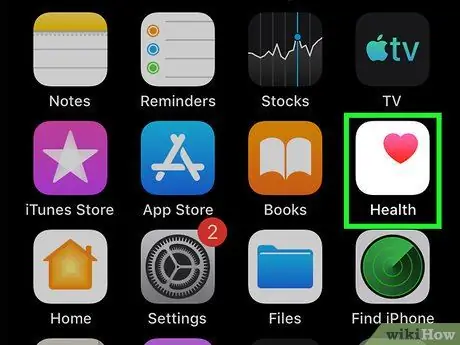
ধাপ 3. আইফোনে স্বাস্থ্য অ্যাপ খুলুন।
আপনি এই অ্যাপটি খোলার মাধ্যমে নিশ্চিত করতে পারেন যে আপনার ঘড়ি আপনার ডিভাইসের সাথে সংযুক্ত। স্বাস্থ্য আইকনটি ডিভাইসের হোম স্ক্রিনে পাওয়া যাবে।
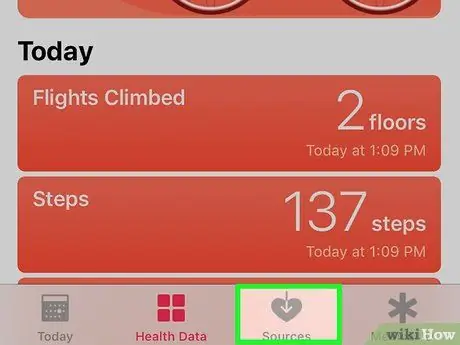
ধাপ 4. পর্দার নীচে "উৎস" ট্যাবে স্পর্শ করুন।
আপনার অ্যাপল ওয়াচ "ডিভাইস" বিভাগে প্রদর্শিত হবে।
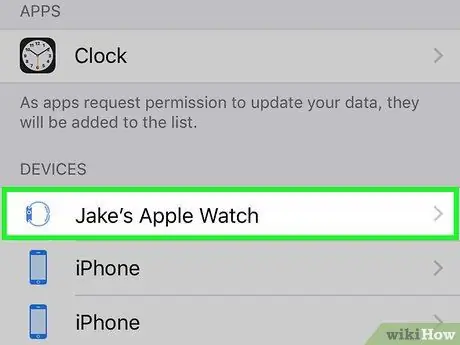
ধাপ 5. অ্যাপল ওয়াচ স্পর্শ করুন যা "সোর্স" ট্যাবে প্রদর্শিত হয়।
স্বাস্থ্য অ্যাপের সাথে ঘড়িটি সংযুক্ত করার অনুমতি প্রদর্শিত হবে।
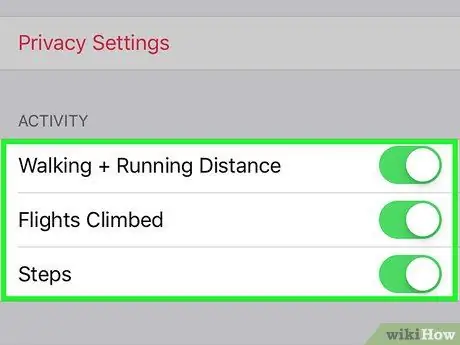
পদক্ষেপ 6. নিশ্চিত করুন যে সমস্ত অনুমতি দেওয়া হয়েছে।
বন্ধ অবস্থানে থাকা সমস্ত সুইচ স্লাইড করুন। এইভাবে, হেলথ অ্যাপ ঘড়ি দ্বারা ট্র্যাক করা বা রেকর্ড করা সমস্ত ডেটা সংগ্রহ করতে পারে।
3 এর অংশ 2: রেকর্ডিং স্পোর্টস ডেটা

ধাপ 1. অ্যাপল ওয়াচে ওয়ার্কআউট অ্যাপ চালু করুন।
এই অ্যাপ আইকনটি একটি চলমান মানুষের সিলুয়েটের মত দেখতে।
ব্যায়াম চলাকালীন আপনার কার্যকলাপ এখনও কার্যকলাপ অ্যাপ দ্বারা রেকর্ড করা হবে, এমনকি যখন আপনি ব্যায়াম করছেন না। যাইহোক, ওয়ার্কআউট ব্যবহার করে আপনি আরও বিস্তারিত ডেটা রেকর্ড করতে পারবেন, এবং কেবল ধাপের সংখ্যা এবং দূরত্বের আওতায় নয়।

পদক্ষেপ 2. সঞ্চালিত ব্যায়ামের রূপ নির্ধারণ করুন।
আপনার খেলাধুলার জন্য সবচেয়ে উপযুক্ত বিকল্পটি চয়ন করুন। সুতরাং, আপনি যে খেলাধুলার ডেটা রেকর্ড করেন তা আরও নির্ভুলভাবে করা যেতে পারে।
বিভিন্ন বিকল্পের মাধ্যমে দ্রুত ব্রাউজ করতে ঘড়ির বাম দিকে চাকা ঘুরান।

পদক্ষেপ 3. লক্ষ্য নির্ধারণ করুন।
একটি খেলা নির্বাচন করার পর, আপনাকে একটি লক্ষ্য/লক্ষ্য নির্ধারণ করতে বলা হবে। একটি বিকল্প থেকে অন্য বিকল্পে স্যুইচ করতে স্ক্রিনকে বাম বা ডানদিকে সোয়াইপ করুন (যেমন "ক্যালোরি", "সময়" এবং "দূরত্ব")। যদি আপনি নির্দিষ্ট লক্ষ্য/লক্ষ্য নির্ধারণ না করে ব্যায়াম করতে চান তবে বিকল্পগুলির তালিকাটি ডানদিকে সোয়াইপ করুন।

ধাপ 4. ব্যায়াম শুরু করুন।
লক্ষ্য নির্ধারণের পরে, "শুরু করুন" বোতামটি স্পর্শ করুন এবং অনুশীলন শুরু করুন।

ধাপ 5. ব্যায়াম শেষ করুন।
যখন আপনি আপনার লক্ষ্য/লক্ষ্যে পৌঁছাবেন তখন ওয়ার্কআউট সেশন শেষ হবে। আপনি আপনার ওয়ার্কআউট তাড়াতাড়ি শেষ করতে ক্লক স্ক্রিন টিপে ধরে রাখতে পারেন।

পদক্ষেপ 6. ক্রীড়া পরিসংখ্যান পর্যালোচনা করুন।
বিস্তারিত পরিসংখ্যান, যেমন মোট দূরত্ব, হৃদস্পন্দন (গড়), পোড়া ক্যালোরি এবং অন্যান্য তথ্য দেখতে ওয়ার্কআউট-পরবর্তী পৃষ্ঠাকে উপরে বা নিচে সোয়াইপ করুন।

ধাপ 7. অ্যাক্টিভিটি অ্যাপে ডেটা পাঠাতে "সংরক্ষণ করুন" স্পর্শ করুন।
পোস্ট-ওয়ার্কআউট পৃষ্ঠার নীচে আপনি একটি "সংরক্ষণ করুন" বোতাম দেখতে পারেন। সংরক্ষিত না হলে, তথ্য মুছে ফেলা হবে। যাইহোক, অ্যাক্টিভিটি অ্যাপটি এখনও কিছু মৌলিক তথ্য রেকর্ড করবে এবং সংরক্ষণ করবে, যেমন আপনার নেওয়া পদক্ষেপের সংখ্যা।
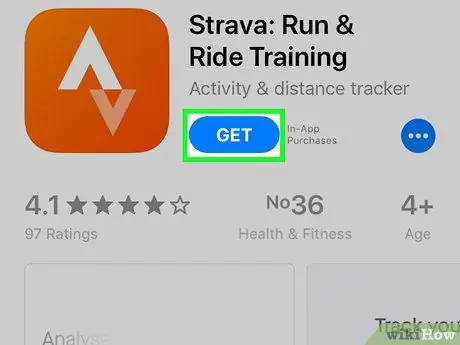
ধাপ 8. আপনি চাইলে অন্য একটি স্পোর্টস অ্যাপ ব্যবহার করুন।
বিভিন্ন ধরণের ব্যায়াম অ্যাপ্লিকেশন রয়েছে যা অ্যাপল ওয়াচের সাথে সামঞ্জস্যপূর্ণ এবং স্বাস্থ্য অ্যাপের সাথেও সিঙ্ক করতে পারে। আপনি আপনার আইফোনের অ্যাপ স্টোর থেকে এই অ্যাপগুলি ডাউনলোড করতে পারেন। একবার ডাউনলোড হয়ে গেলে অ্যাপটি আপনার অ্যাপল ওয়াচে দেখা যাবে। আপনার অ্যাপল ওয়াচের সেই অ্যাপগুলি থেকে আপনি যে ডেটা পান তা আপনার আইফোনের সাথে সিঙ্ক হয়, ঠিক যেমন আপনি অ্যাপলের অন্তর্নির্মিত ওয়ার্কআউট অ্যাপ ব্যবহার করেন।
3 এর অংশ 3: স্বাস্থ্য ডেটা দেখা
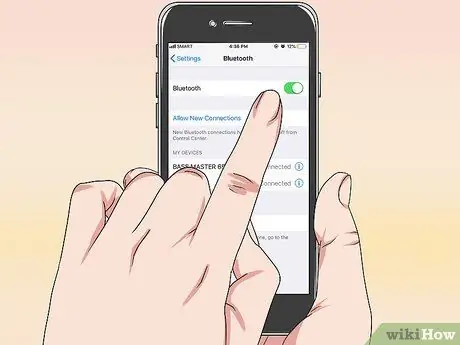
ধাপ 1. নিশ্চিত করুন যে আইফোনে ব্লুটুথ চালু আছে।
অ্যাপল ওয়াচ স্বয়ংক্রিয়ভাবে ব্লুটুথের মাধ্যমে আইফোনে ডেটা সিঙ্ক করবে। আপনি স্ক্রিনের নীচে থেকে সোয়াইপ করে এবং "ব্লুটুথ" বোতামটি ট্যাপ করে আইফোনে ব্লুটুথ চালু করতে পারেন। ব্লুটুথ আইকনটি সক্রিয় থাকলে বিজ্ঞপ্তি বারে প্রদর্শিত হবে।

পদক্ষেপ 2. আইফোনের নাগালের মধ্যে ঘড়িটি রাখুন।
অ্যাপল ওয়াচ স্বয়ংক্রিয়ভাবে আইফোনে ডেটা সিঙ্ক করে যখন আপনার ঘড়ি আপনার ফোনের সীমার মধ্যে থাকে। এর মানে হল যে আপনি (বা আপনার ঘড়ি) আপনার ফোনের ব্লুটুথ পরিসরের মধ্যে (প্রায় 9 মিটার) বা একই ওয়্যারলেস নেটওয়ার্কের কোথাও থাকতে হবে। ব্যায়াম এবং কার্যকলাপের তথ্য ঘড়িতে সংরক্ষণ করা হয় যতক্ষণ না ঘড়িটি ফোনের সীমার মধ্যে থাকে, তারপর স্বয়ংক্রিয়ভাবে ব্যাকগ্রাউন্ডে স্বাস্থ্য অ্যাপে সিঙ্ক হয়।
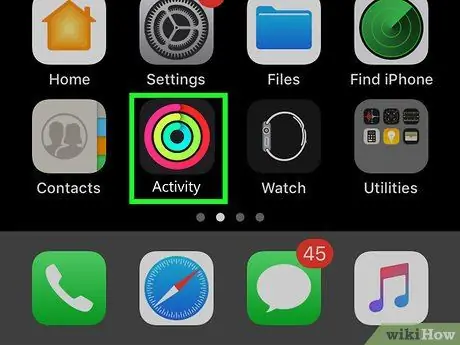
ধাপ 3. আইফোনে অ্যাক্টিভিটি অ্যাপ খুলুন।
এই অ্যাপে, আপনি অ্যাপল ওয়াচ দ্বারা রেকর্ড করা তথ্য সহ দিনের জন্য বিস্তারিত কার্যকলাপ তথ্য দেখতে পারেন। সমস্ত উপলব্ধ তথ্য দেখতে নিচে সোয়াইপ করুন।
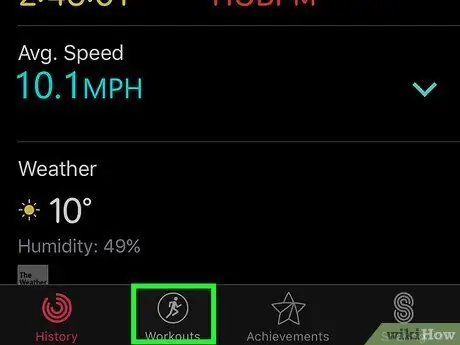
ধাপ 4. সংরক্ষিত ব্যায়াম ডেটা দেখতে "ওয়ার্কআউট" স্পর্শ করুন।
অ্যাপল ওয়াচে সংরক্ষিত ওয়ার্কআউট ডেটা দিনের জন্য "ওয়ার্কআউট" বিভাগে প্রদর্শিত হবে। একটি এন্ট্রি এর পরিসংখ্যান দেখতে স্পর্শ করুন। এই পরিসংখ্যান অ্যাপল ওয়াচ স্ক্রিনে পোস্ট-ওয়ার্কআউট পৃষ্ঠার ডেটার মতোই।
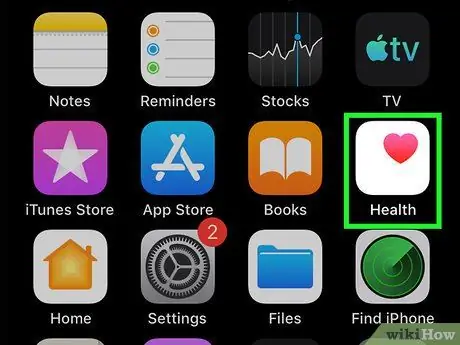
ধাপ ৫। স্বাস্থ্য অ্যাপ খুলুন।
অ্যাক্টিভিটি অ্যাপ ছাড়াও, অ্যাপল ওয়াচের তথ্য হেলথ অ্যাপের মাধ্যমে ট্র্যাক বা রেকর্ড করা যায়। আপনি এই অ্যাপের মাধ্যমে স্বাস্থ্যের বিস্তারিত তথ্য দেখতে পারেন, সেইসাথে দৈনন্দিন স্বাস্থ্য তথ্য ট্র্যাক করতে পারেন। হেলথ অ্যাপটি অন্যান্য স্বাস্থ্য অ্যাপ্লিকেশনের জন্য একটি ডাটাবেস হিসাবে কাজ করে যা আপনি অ্যাপ স্টোর থেকে ডাউনলোড করতে পারেন।
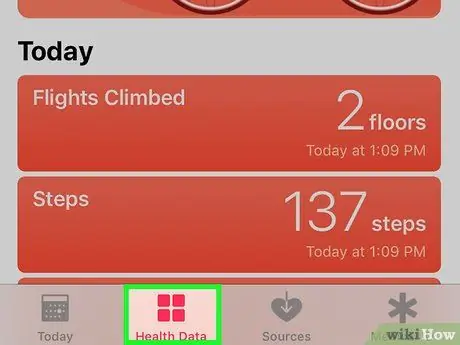
ধাপ 6. "স্বাস্থ্য ডেটা" ট্যাবে স্পর্শ করুন।
হেলথ অ্যাপের মাধ্যমে রেকর্ড করা বা ট্র্যাক করা বিভিন্ন ডেটা পয়েন্ট প্রদর্শিত হবে।
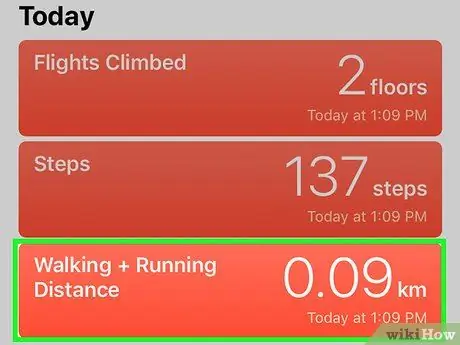
ধাপ 7. এর মধ্যে বিকল্পগুলি দেখতে একটি বিভাগ নির্বাচন করুন।
প্রতিটি বিভাগে বিভিন্ন ডেটা পয়েন্ট রয়েছে যা বিভিন্ন অ্যাপ্লিকেশন দ্বারা ব্যবহার করা যেতে পারে।
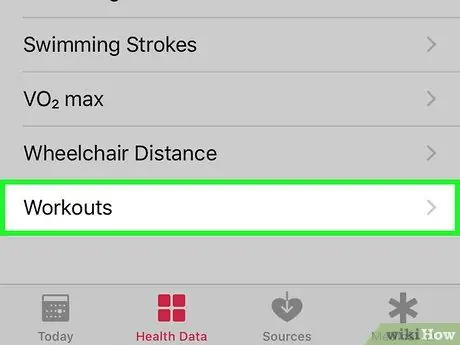
ধাপ 8. বিস্তারিত তথ্য দেখার জন্য একটি বিকল্প নির্বাচন করুন।
স্বাস্থ্য অ্যাপ্লিকেশন দ্বারা সংগৃহীত ডেটা দেখতে একটি বিভাগ থেকে একটি বিকল্প স্পর্শ করুন। যেহেতু আপনি ওয়ার্কআউট অ্যাপ দিয়ে আপনার অ্যাপল ওয়াচ ব্যবহার করছেন, তাই "ফিটনেস" বিভাগের অধীনে কিছু অপশন যাচাই করার চেষ্টা করুন, যেমন "অ্যাক্টিভিটি", "স্টেপস" এবং "ওয়ার্কআউটস"।
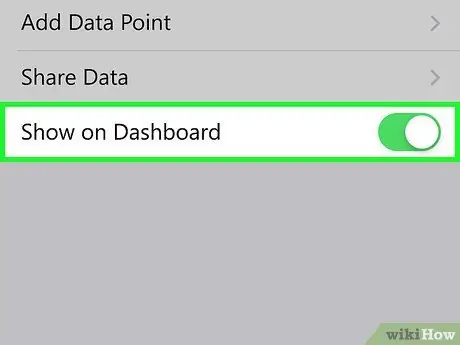
ধাপ 9. স্বাস্থ্য অ্যাপ ড্যাশবোর্ডে তথ্য যোগ করুন।
যখন আপনি একটি ডেটা পয়েন্টে বিস্তারিত তথ্য দেখেন, আপনি এটি স্বাস্থ্য অ্যাপের ড্যাশবোর্ড ট্যাবে যোগ করতে পারেন। এইভাবে, আপনি সহজেই অ্যাপের মূল পৃষ্ঠা থেকে সবচেয়ে গুরুত্বপূর্ণ ডেটা দেখতে পারবেন। অ্যাপের ড্যাশবোর্ডে গ্রাফিক্স প্রদর্শন করার জন্য "শো অন ড্যাশবোর্ড" স্লাইডারটিকে অন পজিশনে স্লাইড করুন।






